你的 iPhone 是否无法显示最近的通话记录? 这可能会让人感到困扰,特别是在你需要追踪重要电话的时候。
在感到绝望之前,如果你的 iPhone 不显示最近通话和未接来电,你可以尝试以下一些解决办法。
1. 设定准确的日期和时间
即使是一个小问题,例如日期和时间不正确,也可能导致各种问题,包括你正在经历的这个问题。 因此,请确保你的 iPhone 显示的是正确的日期和时间。
要在 iPhone 上手动设置准确的日期和时间,请按照以下步骤操作:
- 打开“设置”应用,然后点击“通用”。
- 点击“日期与时间”。
- 关闭“自动设置”开关。
- 点击日期和时间以打开日历。
- 选择正确的日期和时间。
就这样。 如果你仍然遇到问题,请继续执行下一个故障排除步骤。
2. 重置 iPhone 的网络设置
如果你看不到通话记录,你还可以尝试重置 iPhone 的网络设置。 操作方法如下:
- 前往“设置”>“通用”>“传输或还原 iPhone”。
- 点击“还原”,然后从出现的菜单中选择“还原网络设置”。
- 输入你的设备密码,然后点击“还原网络设置”。
你的 iPhone 现在将重置其网络设置。 完成后,检查问题是否仍然存在。
3. 重新启动你的 iPhone
如果重置网络设置没有解决问题,请尝试重新启动你的 iPhone。 错误和故障有时会导致通话记录等功能出现问题。 重新启动 iPhone 将清除任何可能存在的错误或故障,使一切恢复正常运行。
然而,iPhone 没有专门的重启选项。 因此,你需要手动关闭 iPhone,然后再重新打开以进行重启。
4. 更新你的 iPhone
苹果公司会定期发布软件更新,以添加新功能并修复错误。 如果你的 iPhone 由于使用过时的 iOS 版本而无法显示最近的通话记录,你可以通过下载最新的软件更新来解决这个问题。
要更新你的 iPhone,请打开“设置”,然后转到“通用”>“软件更新”。 你的 iPhone 将会检查苹果的服务器是否有可用的更新。 如果有可用的更新,请点击“下载并安装”。
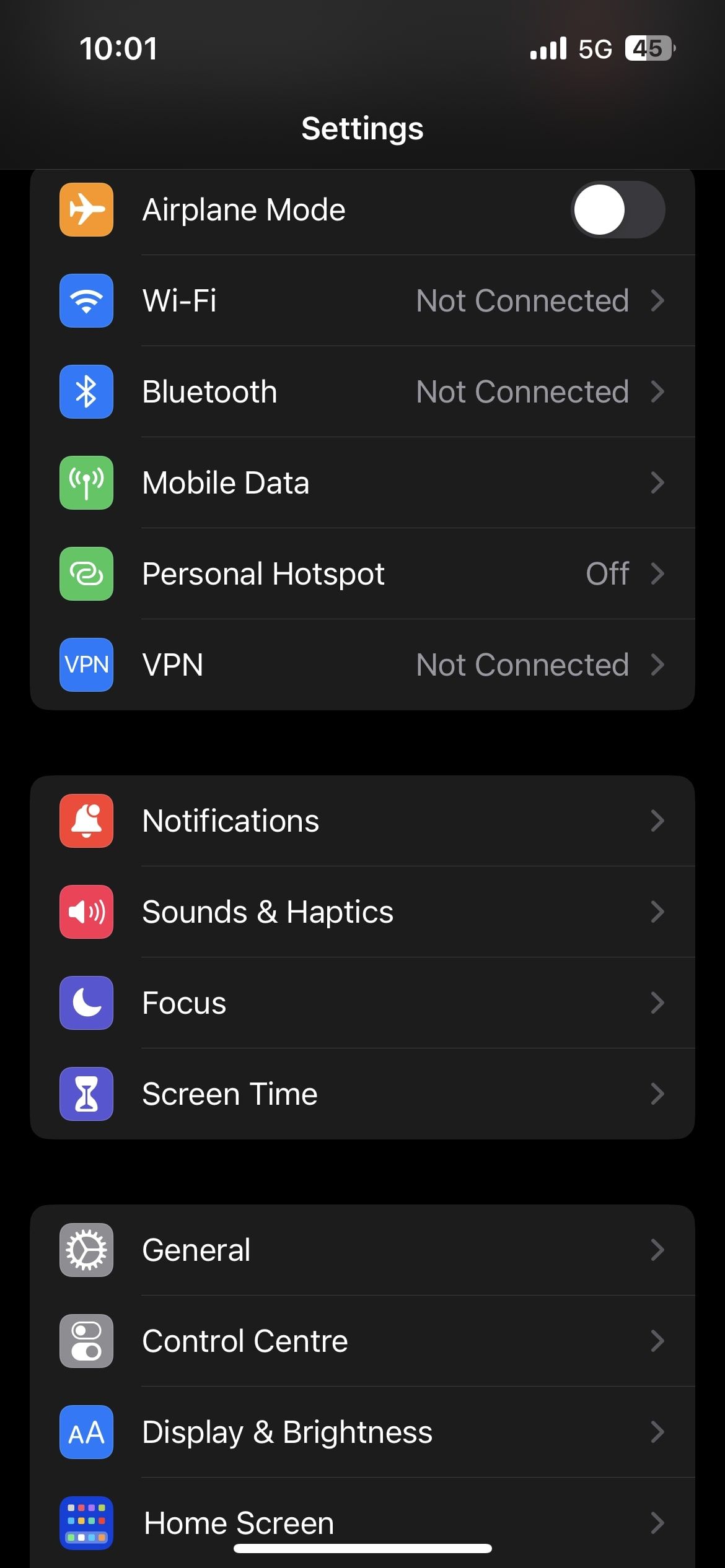
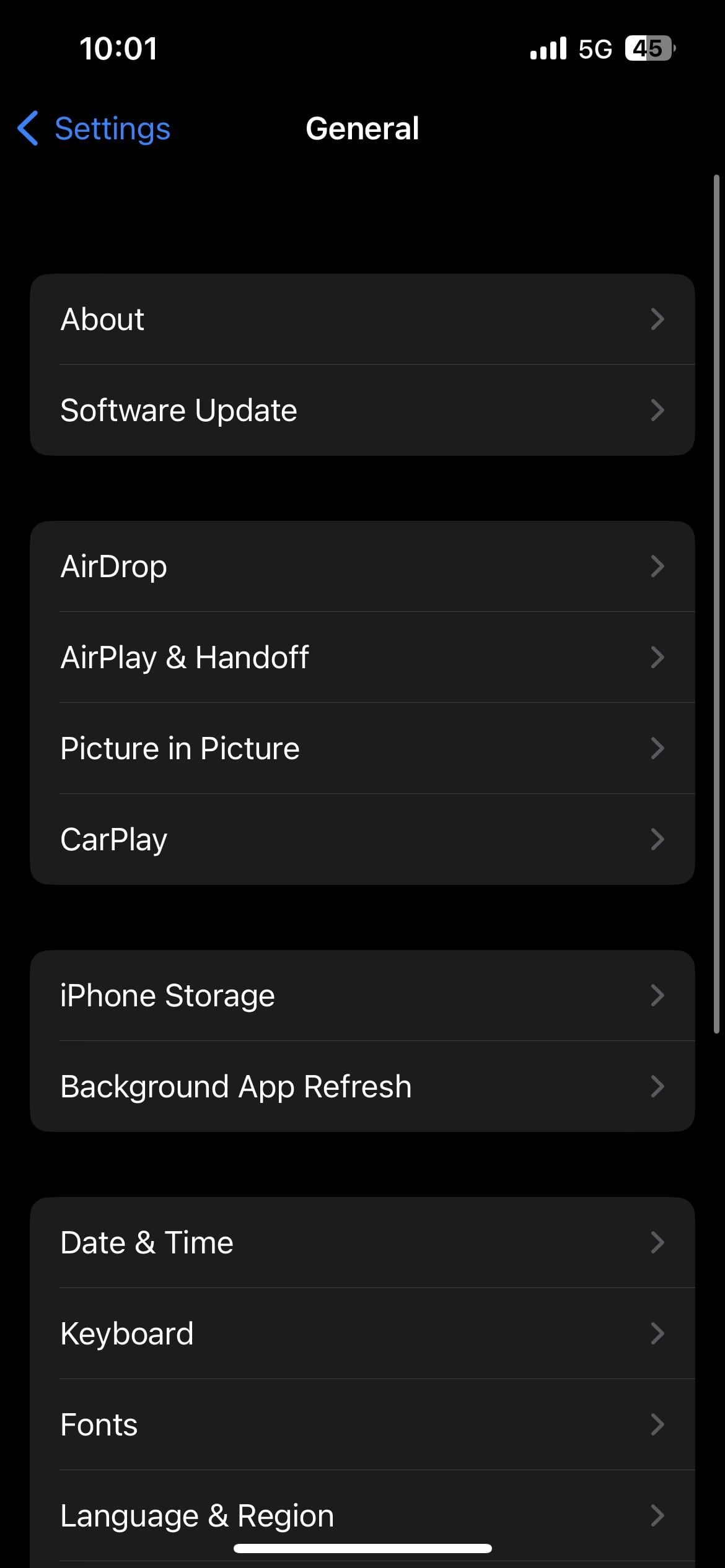
更新过程可能需要一些时间,具体取决于更新文件的大小。 但是,更新完成后,问题应该得到解决。
无障碍地追踪你的通话记录
尽管 iPhone 拥有许多功能,但其主要功能之一仍然是拨打电话。 因此,当你的 iPhone 无法正确显示最近的通话记录时,可能会非常令人感到沮丧。 幸运的是,使用上述解决方案可以快速解决这个常见的问题。